win11怎么调字体大小
- 分类:Win11 教程 回答于: 2021年08月14日 09:28:00
win11上线不久很多小伙伴就已经迫不及待的下载使用了,但是由于win11使用了全新的系统界面,导致很多人还不是很了解win11的一些基础设置,比如不知道win11怎么调字体大小,那么接下来小编就给大家带来了win11调节字体大小教程,一起来看看吧。
一、仅更改 Windows 11 文本大小
打开设置。
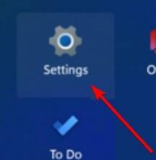
转到辅助功能。
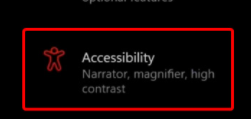
在左侧窗格中,选择Display。
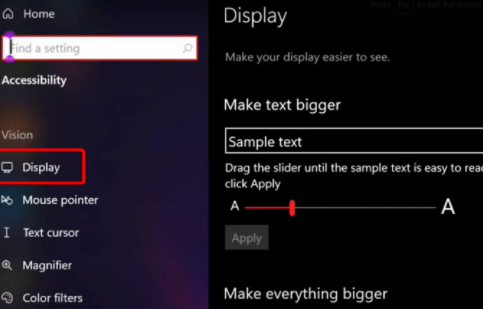
查看右侧,调整拖动滑块下的滑块,直到示例文本易于阅读。
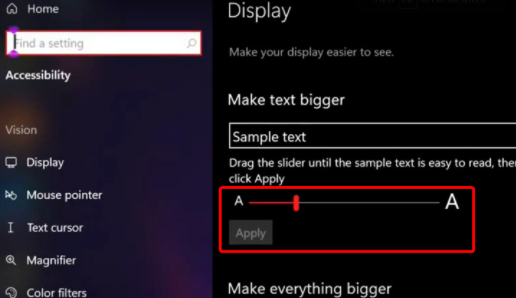
单击“Apply应用”即可。
二、调整所有 Windows 11 应用程序和文本大小
打开设置。
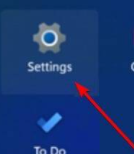
导航到辅助功能。
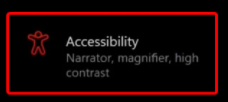
选择显示。
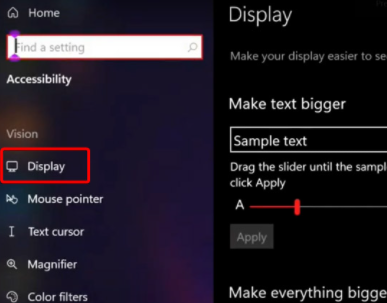
调整主显示屏上应用程序和文本的大小,从下拉菜单中,在让一切变得更大。
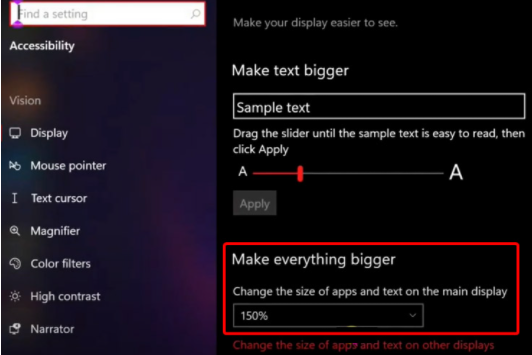
Windows 11 还允许您从同一位置更改其他显示器上的应用程序和文本的大小。这是您享受完全个性化体验的机会。
三、恢复默认字体设置
按键盘上的Windows 键。
键入Control Panel,然后单击它。
选择外观和个性化。
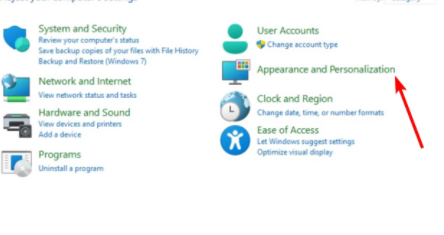
选择更改字体设置。
单击恢复默认字体设置。
以上就是小编为大家整理的关于win11怎么调字体大小的具体内容,希望能对大家有所帮助。
 有用
26
有用
26


 小白系统
小白系统


 1000
1000 1000
1000 1000
1000 1000
1000 1000
1000 1000
1000 1000
1000 1000
1000 1000
1000 0
0猜您喜欢
- win11任务栏怎么透明的操作方法..2022/06/01
- 升级win11正式版bug汇总指南2022/02/08
- 华硕能升级win11吗2022/09/06
- win11更新后黑屏进不去系统怎么办..2022/01/16
- win11如何下载正规软件教程2022/12/19
- 全新的win11系统下载安装的教程..2021/10/01
相关推荐
- win11系统使用技巧的详细介绍..2021/09/21
- win11发布会内容有什么2022/10/29
- win11正式版的专业版怎么下载..2022/08/29
- win11版本回退win10系统教程2021/12/09
- windows10升级win11的利弊有哪些..2022/11/30
- 笔记本电脑升级win11系统的方法介绍..2022/01/06

















